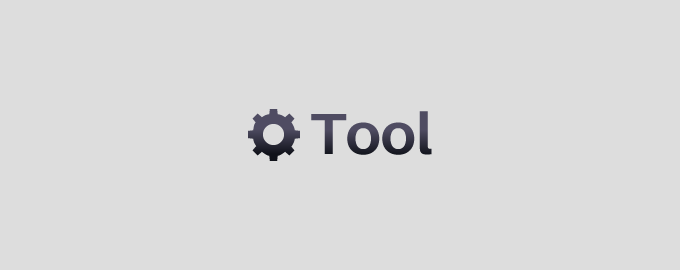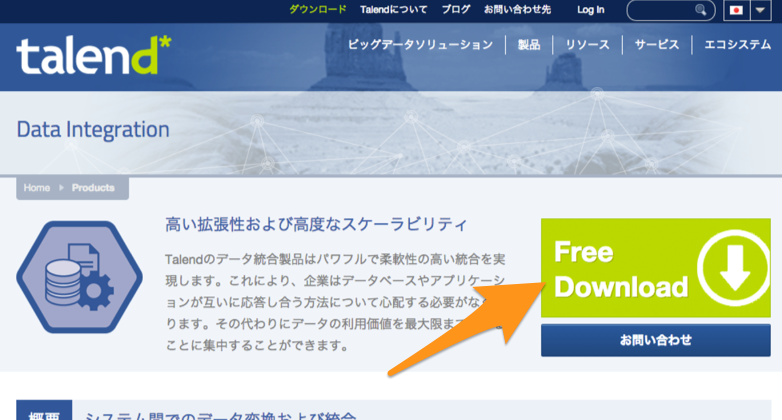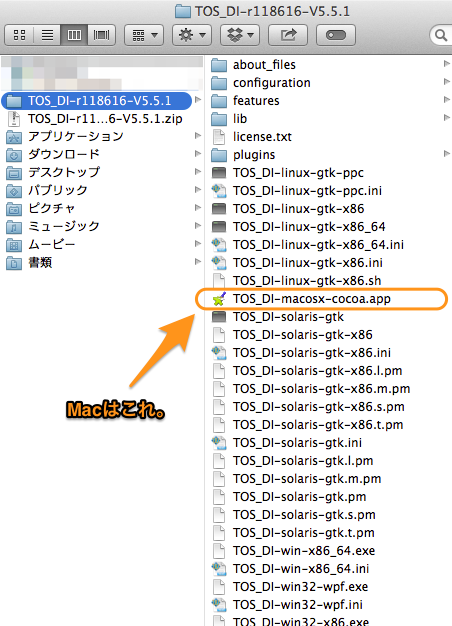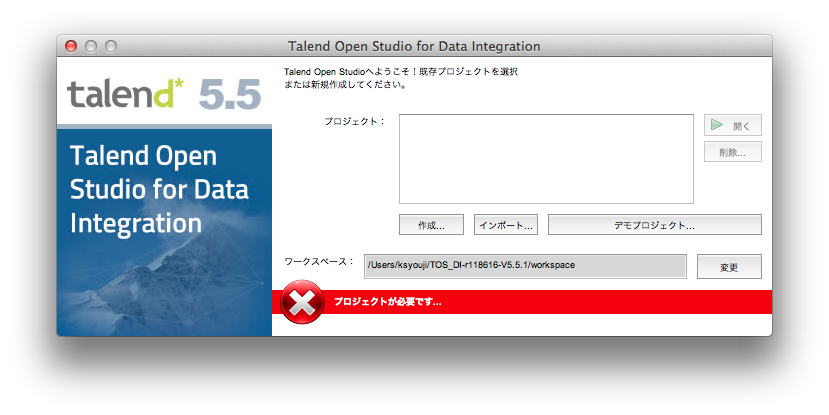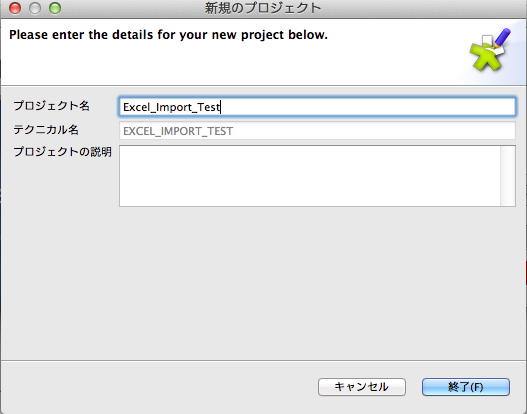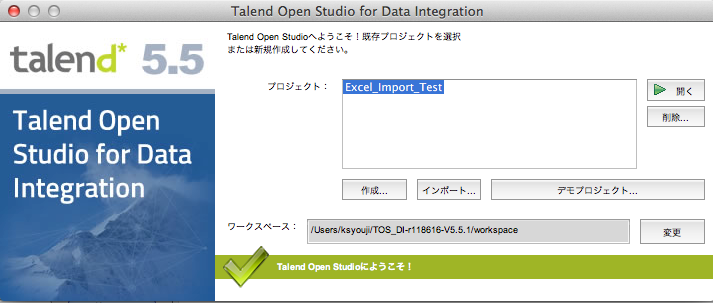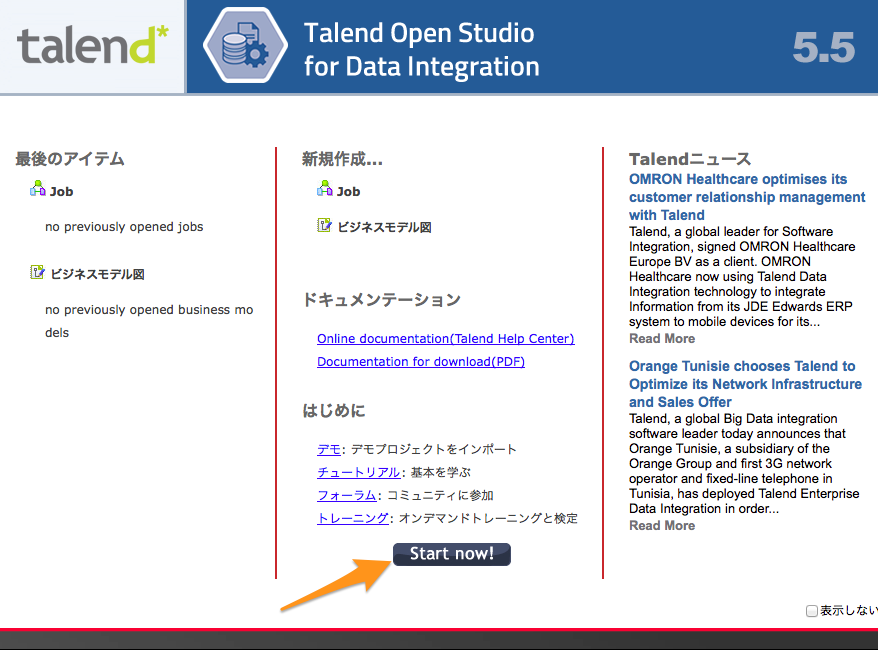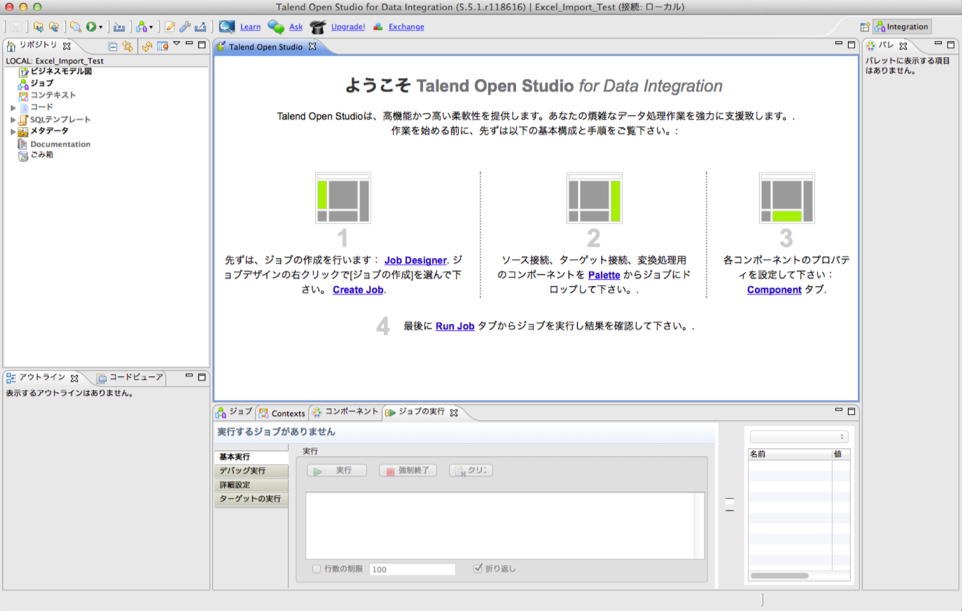こんにちは。ETLツール(とガンダム)を勉強中のエンジニアの庄子です。
オープンソースのBIツール界では有名な「Talend Open Studio for Data Integration」の最新版を触ってみたので、せっかくだしブログ記事にしてしまいました。
今回は準備編になります。次回で処理を実装します。
ETLツールとは?
抽出(Extract)、加工(Transform)、出力(Load)の頭文字から、そう呼ばれているようです。
要は、どこかにあるデータを引っ張りだして、ツール上で集計などの処理を施して、ファイルやデータベースへ出力する、ということを自動化できるツールのことです。
なんだか業務効率化の匂いがプンプンしますね!
試したこと
従業員の勤務表や作業実績などをExcelで管理している会社さん、まだ日本中にたくさんあるんじゃないかなと思ってます。
Excelって何でも出来て便利ですもんね。そういうExcelファイルのデータを定期的にデータベースへ登録する処理を作ってみようと思います。
※Macで試していますが、Windowsでも同様の操作で進められるはずです。
実行環境
・Mac OS X 10.9.4
・Talend Open Studio for Data Integration 5.5.1
・mysql 5.5.34
ダウンロード
まずはTalend Open Studio for Data Integration(以下TOS)をダウンロードします。
Talend社のサイトからダウンロードできます。
ダウンロードが完了したら、早速ZIPファイルを解凍してみましょう。
以下の画像のようなファイル一覧が表示されると思います。
ご覧の通り、ダウンロードファイルの中に、Windows、Mac、Linuxそれぞれの実行形式が含まれています。(だからダウンロードサイズが大きいのかしら…)
Macの場合は画像の矢印で示したアプリケーションを実行することでTOSを起動できます。
新規プロジェクト作成
ではTOSを実行してみましょう。しばらくすると以下のような画面が表示されます。
赤バッテンが出てますが、落ち着いてください。エラーではなく、プロジェクトを最初に作ってください、ということです。
ではプロジェクトを作成します。「作成…」ボタンを押してみましょう。
以下のような画面が表示されますので、プロジェクト名を入力して「終了」ボタンを押します。
画面が戻ると、プロジェクトが作成され、赤バッテンが消えています。
では、「開く」ボタンを押してプロジェクトを開いてみましょう。
※Talend Forgeと呼ばれるオンラインコミュニティサイトへの登録画面が表示されますが、特に必要ない場合はSkipボタンでスキップします。
※Talend Forgeのフォーラムは、基本英語ですが、開発にとっての有益な情報満載なので、技術的に悩んだ場合は必見です!
ボタンやらリンクがたくさんありますが、何も考えず「Start now!」ボタンを押します。
そうすると、ようやくTOSのメイン画面が表示されました!
感想
ここまでで、ようやくTOSを使用する準備が整いました。
次回は実際の開発手順についてご紹介できればと思います。
これからもETLツール(とガンダム)のお勉強がんばります。